Cara Menambah Peti Mel Dikongsi di Outlook (klasik, baru, dan aplikasi web)
Mar 21, 2025 am 11:58 AMPanduan komprehensif ini menerangkan cara menambah, mengurus, dan mengeluarkan peti mel bersama di Outlook 365, yang meliputi aplikasi desktop klasik, aplikasi Outlook baru, dan versi web. Belajar menghantar e -mel dari peti mel bersama, tetapkannya sebagai penghantar lalai, dan uruskan akses pengguna.
Memahami peti mel bersama:
Peti mel bersama di Outlook membolehkan beberapa pengguna mengakses dan menguruskan e -mel dari satu alamat, sesuai untuk pasukan yang memerlukan titik komunikasi berpusat. Ia termasuk kalendar bersama untuk penjadualan dan pengurusan acara. Tidak seperti peti mel peribadi, ia tidak memerlukan kelayakan log masuk individu. Faedah utama termasuk komunikasi berpusat, menghantar e -mel bagi pihak alamat bersama, dan ciri kalendar bersama. Ingat, ia berbeza dari folder Outlook yang dikongsi; Kotak mel dikongsi menguruskan e -mel, sementara folder yang dikongsi menguruskan fail.
Menambah peti mel bersama:
- Outlook Klasik: Pentadbir anda mesti terlebih dahulu membuat peti mel dan memberi anda akses. Jika ia tidak muncul secara automatik selepas memulakan semula Outlook, tambahkan secara manual melalui Fail > Tetapan Akaun > Tetapan Akaun > Tukar > Lebih Banyak Tetapan > Advanced > Tambah . Masukkan alamat e -mel peti mel bersama.
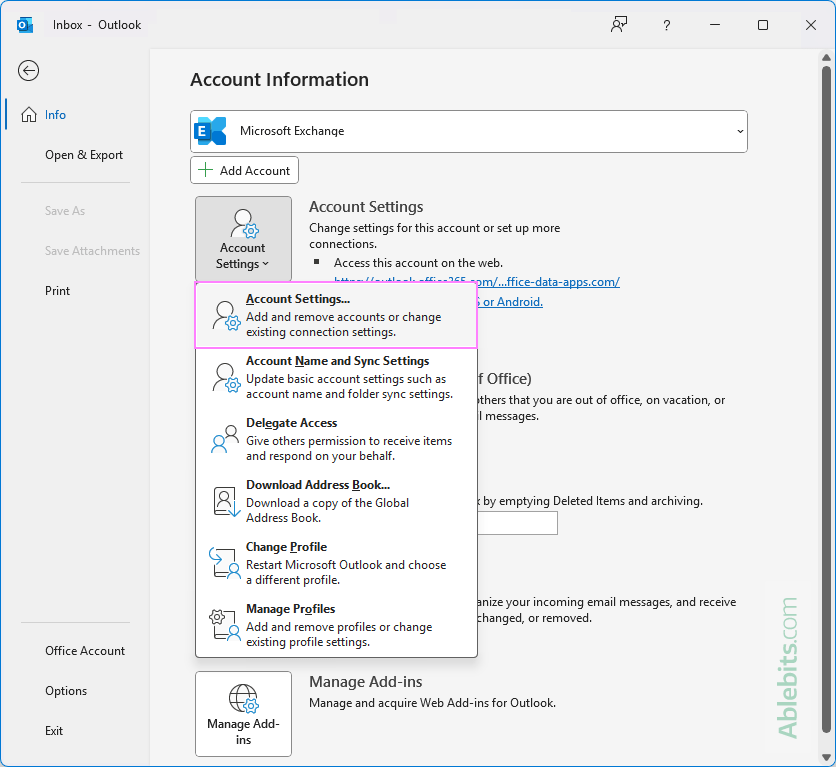
- Tinjauan Baru: Selepas pentadbir anda menambah anda, mulakan semula Outlook. Peti mel yang dikongsi sepatutnya muncul di bawah "Dikongsi dengan saya." Jika tidak, secara manual tambahkannya dengan mengklik kanan nama akaun anda dalam anak tetingkap folder dan memilih "Tambah folder kongsi atau peti mel."
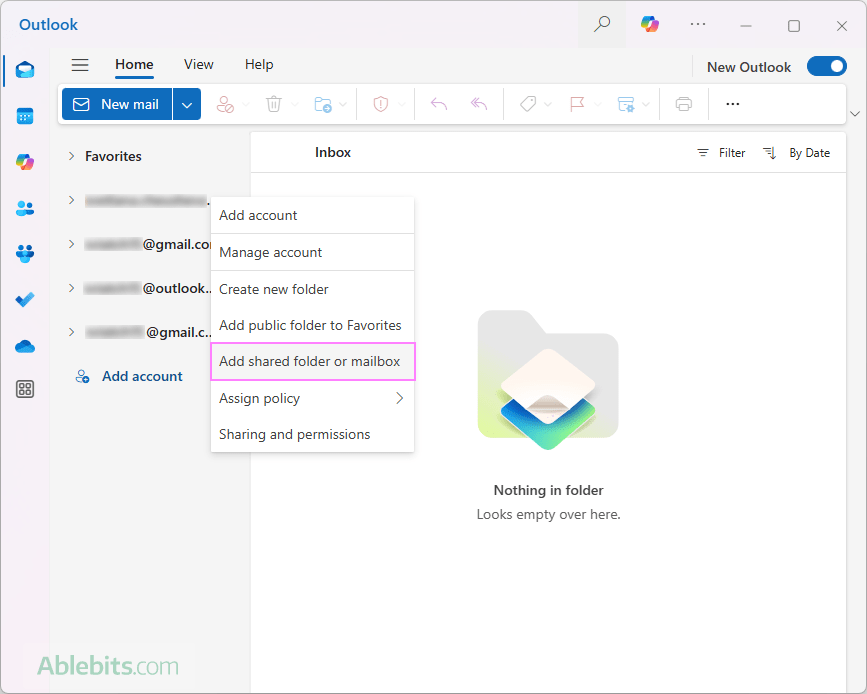
- Outlook di Web: Peti mel berkongsi tidak dipaparkan secara automatik. Folder klik kanan (atau tiga titik) dan pilih "Tambah folder bersama atau peti mel." Masukkan alamat peti mel bersama.
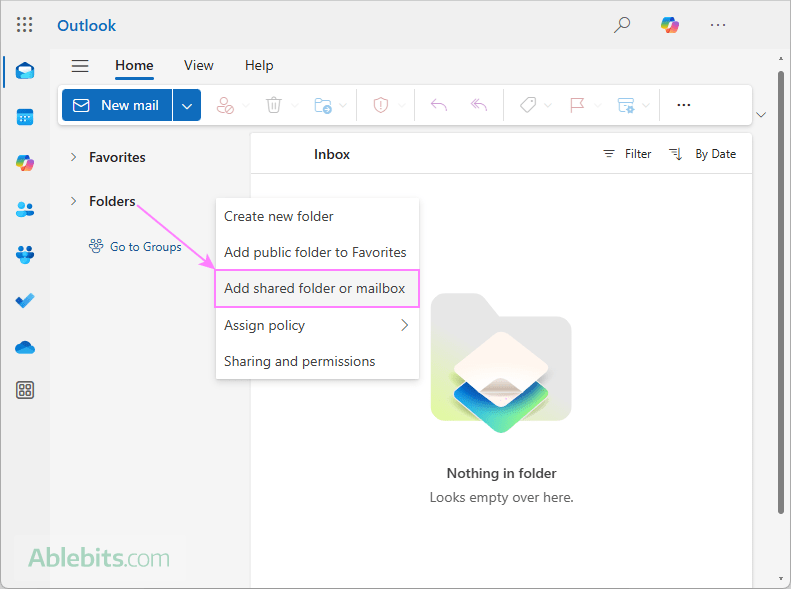
Menghantar e -mel dari peti mel dikongsi:
Apabila menyusun e -mel baru atau membalas, pilih alamat peti mel bersama dari dropdown "dari". Jika ia tidak disenaraikan, pilih "alamat e -mel lain" dan masukkannya secara manual.
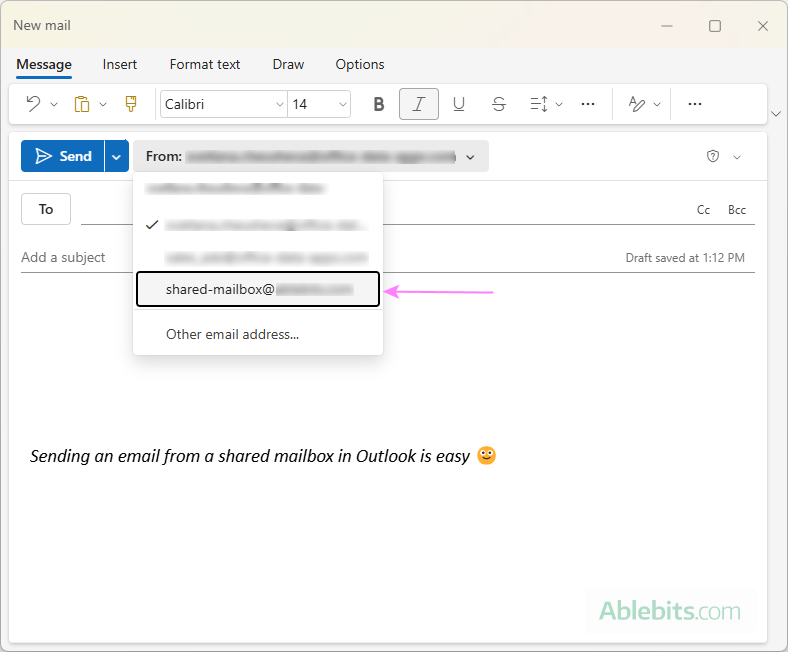
Kotak Mel Dagang Mengagumi:
Dalam aplikasi Outlook Klasik, anda boleh mengutamakan peti mel bersama dengan menyeret dan menjatuhkannya ke bahagian kegemaran atau menggunakan menu klik kanan. Ciri ini tidak tersedia di Outlook atau Web App baru.
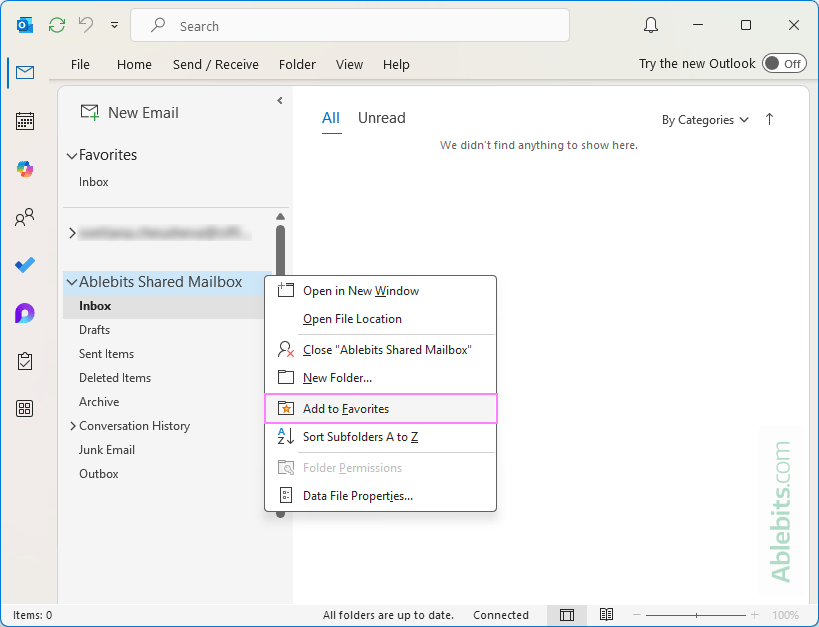
Menguruskan Pengguna:
Menambah atau mengeluarkan pengguna adalah tugas pentadbir sahaja yang dilakukan di Pusat Admin Microsoft 365. Tidak ada cara untuk melihat ahli secara langsung dalam Outlook.
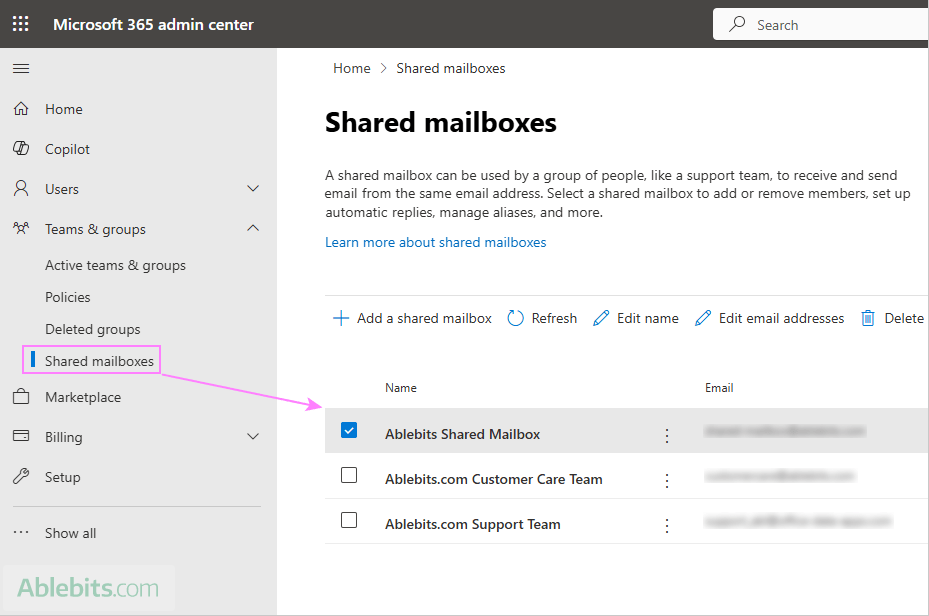
Menetapkan sebagai penghantar lalai:
Dalam Outlook Klasik, tambahkan peti mel bersama sebagai akaun berasingan, kemudian tetapkannya sebagai akaun lalai untuk menghantar. Ini tidak disokong dalam aplikasi Outlook baru.

Mengeluarkan peti mel bersama:
Kaedah penyingkiran bergantung kepada bagaimana peti mel ditambah. Peti mel yang ditambah secara manual boleh dikeluarkan dari tab lanjutan dalam tetapan akaun Outlook klasik. Kotak mel yang ditambah secara automatik memerlukan bantuan pentadbir. Di Outlook di web, klik kanan peti mel bersama dan pilih "Keluarkan folder kongsi." Jika penyingkiran bermasalah, hubungi pentadbir anda untuk melumpuhkan pemetaan auto.

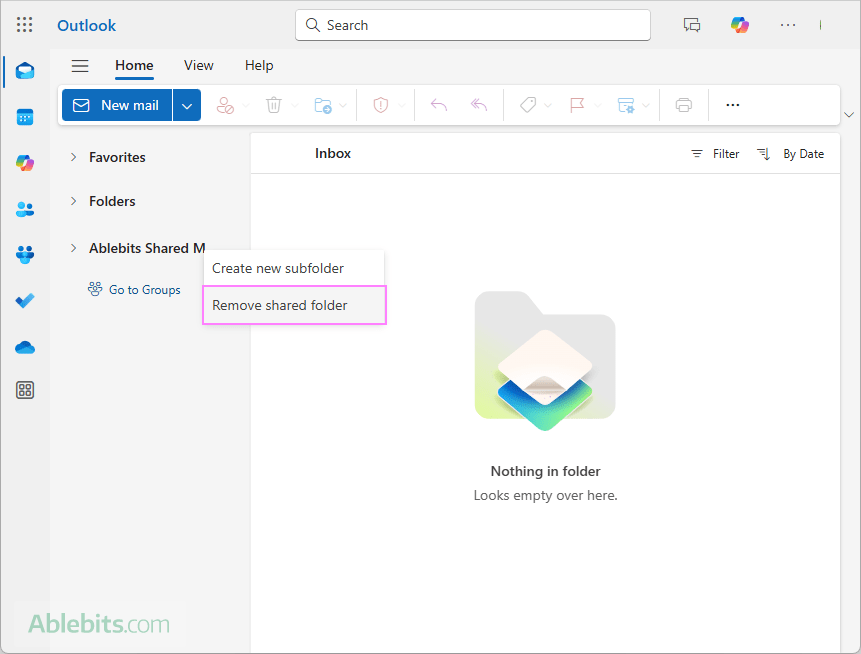
Panduan ini memberikan gambaran menyeluruh mengenai menguruskan peti mel bersama dalam pelbagai persekitaran Outlook. Ingatlah untuk berunding dengan pentadbir Microsoft 365 anda untuk mendapatkan bantuan dengan tugas yang memerlukan keistimewaan pentadbiran.
Atas ialah kandungan terperinci Cara Menambah Peti Mel Dikongsi di Outlook (klasik, baru, dan aplikasi web). Untuk maklumat lanjut, sila ikut artikel berkaitan lain di laman web China PHP!

Artikel Panas

Alat panas Tag

Artikel Panas

Tag artikel panas

Notepad++7.3.1
Editor kod yang mudah digunakan dan percuma

SublimeText3 versi Cina
Versi Cina, sangat mudah digunakan

Hantar Studio 13.0.1
Persekitaran pembangunan bersepadu PHP yang berkuasa

Dreamweaver CS6
Alat pembangunan web visual

SublimeText3 versi Mac
Perisian penyuntingan kod peringkat Tuhan (SublimeText3)

Topik panas
 bagaimana melakukan drop down di excel
Mar 12, 2025 am 11:53 AM
bagaimana melakukan drop down di excel
Mar 12, 2025 am 11:53 AM
bagaimana melakukan drop down di excel
 Cara Membuat Garis Masa dalam Excel untuk Menapis Jadual Pivot dan Carta
Mar 22, 2025 am 11:20 AM
Cara Membuat Garis Masa dalam Excel untuk Menapis Jadual Pivot dan Carta
Mar 22, 2025 am 11:20 AM
Cara Membuat Garis Masa dalam Excel untuk Menapis Jadual Pivot dan Carta













